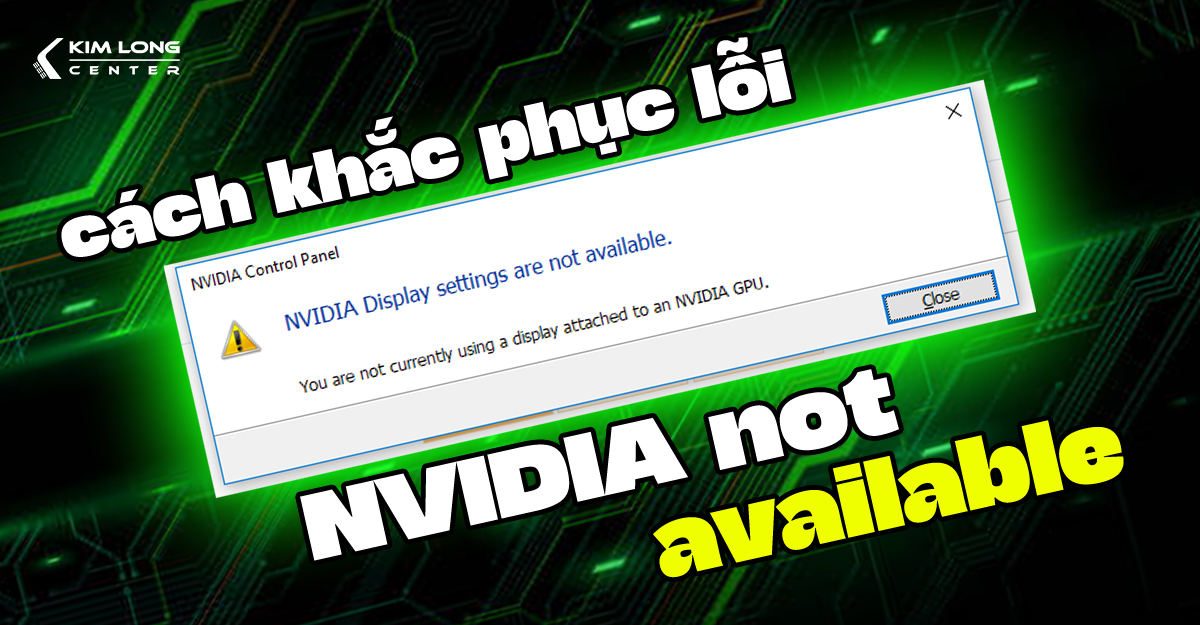Lỗi "Unable to Connect to NVIDIA" là sự cố thường gặp khi người dùng sử dụng NVIDIA GeForce Experience hoặc cài đặt trình điều khiển đồ họa trên máy tính. Đừng lo lắng! Trong bài viết này, Kim Long Center sẽ hướng dẫn đến bạn các cách sửa lỗi Unable To Connect To NVIDIA đơn giản và hiệu quả.
GeForce Experience là gì?
GeForce Experience là phần mềm do NVIDIA phát triển nhằm mục đích cải thiện hiệu suất và tốc độ xử lý cho thiết bị. Bên cạnh đó, phần mềm này còn hỗ trợ game thủ ghi lại, chụp ảnh, livestream và chia sẻ video, hình ảnh với bạn bè một cách dễ dàng.
Hơn nữa, NVIDIA xem GeForce Experience như một công cụ không thể thiếu khi sử dụng card đồ họa GeForce. Phần mềm này giúp tối ưu hóa trải nghiệm chơi game và hỗ trợ người dùng cập nhật driver một cách thuận tiện.

Nguyên nhân gây ra lỗi Unable To Connect To NVIDIA
Nếu màn hình máy tính của bạn không khởi động được, rất có thể máy gặp lỗi "Unable To Connect To NVIDIA". Vậy nguyên nhân nào khiến máy tính của bạn gặp phải tình trạng này?
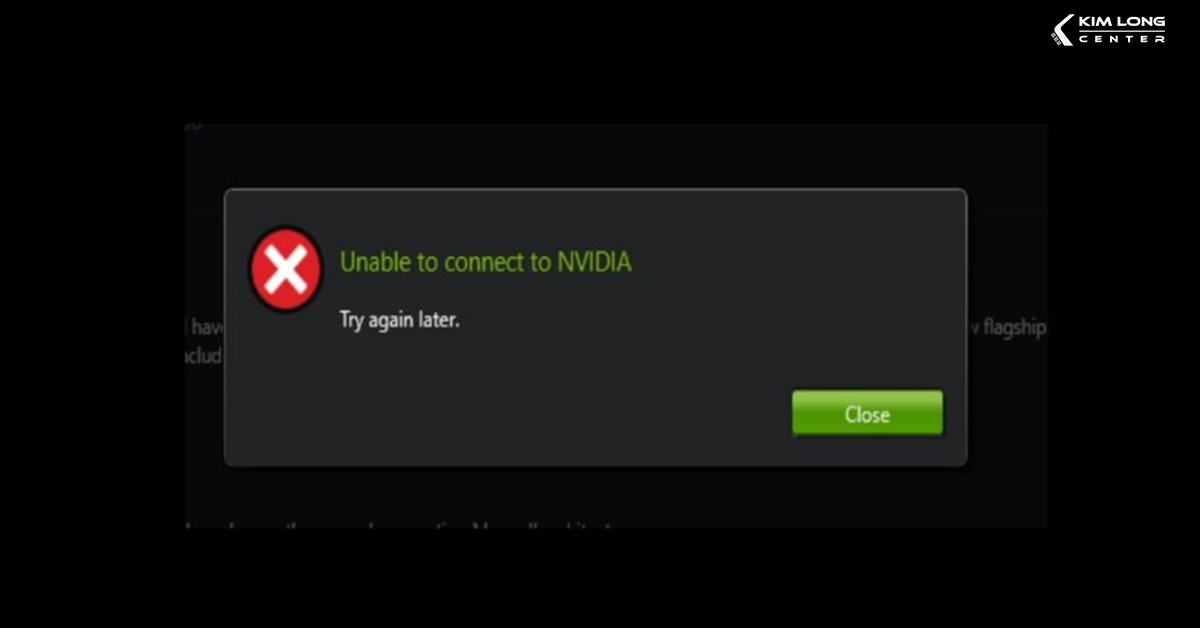
- Driver và card màn hình NVIDIA không tương thích với nhau.
- Card đồ họa NVIDIA đang sử dụng driver cũ và cần được cập nhật.
- Các thiết lập liên quan đến card màn hình NVIDIA không đồng nhất, dẫn đến xung đột hoặc lỗi tương thích.
Cách khắc phục lỗi Unable To Connect To NVIDIA nhanh chóng & hiệu quả
Cập nhật driver cho card màn hình NVIDIA
Bước 1: Nhấn chuột vào Start Menu > Chọn Device Manager để mở trình quản lý thiết bị.
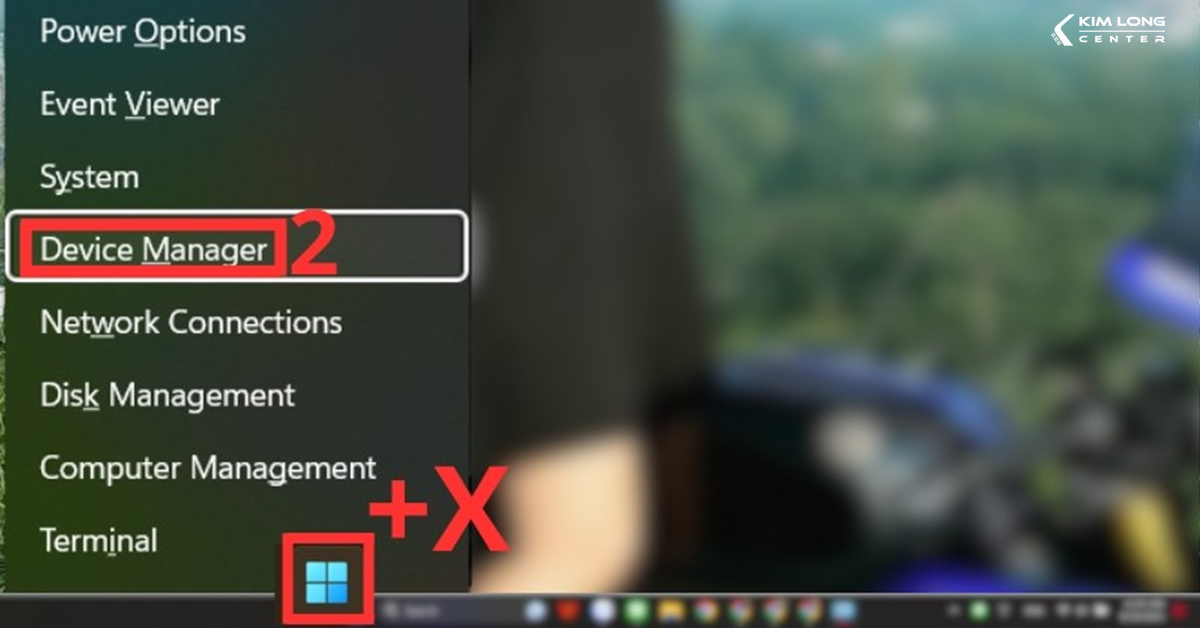
Bước 2: Trong Device Manager, tìm và nhấp vào Display adapters để mở danh sách. Nhấn chuột phải vào card màn hình NVIDIA của bạn > Chọn Update driver.
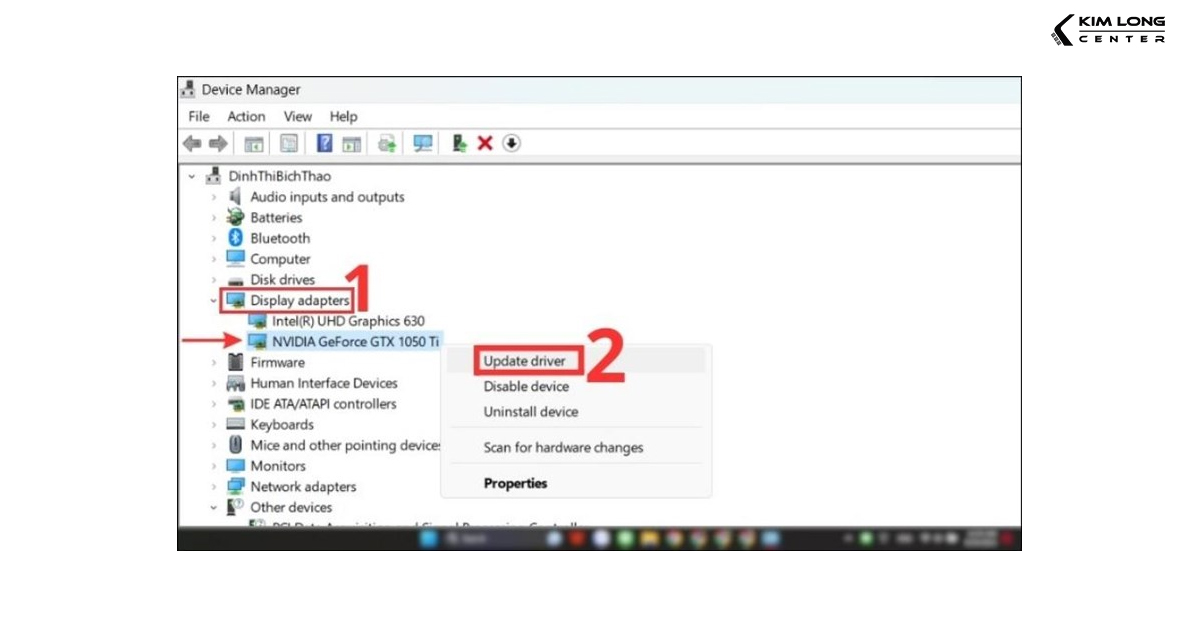
Bước 3: Chọn Search automatically for updated driver software để hệ thống tự động tìm và cài đặt phiên bản driver mới phù hợp. Sau khi quá trình cài đặt hoàn tất, hãy khởi động lại máy tính để driver mới hoạt động.
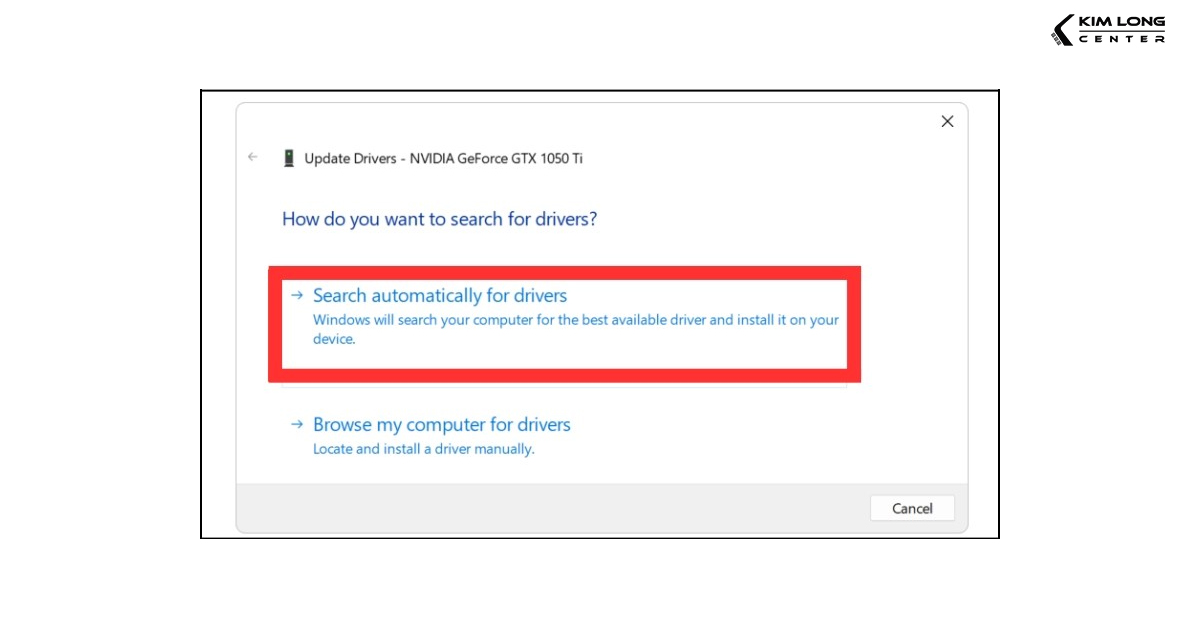
Cập nhật driver tự động bằng phần mềm cập nhật driver
Bước 1: Tải và cài đặt công cụ cập nhật driver "Driver Easy" lên máy tính của bạn.

Bước 2: Mở phần mềm và nhấn vào nút Scan Now để chương trình quét và xác định các driver cần cập nhật.
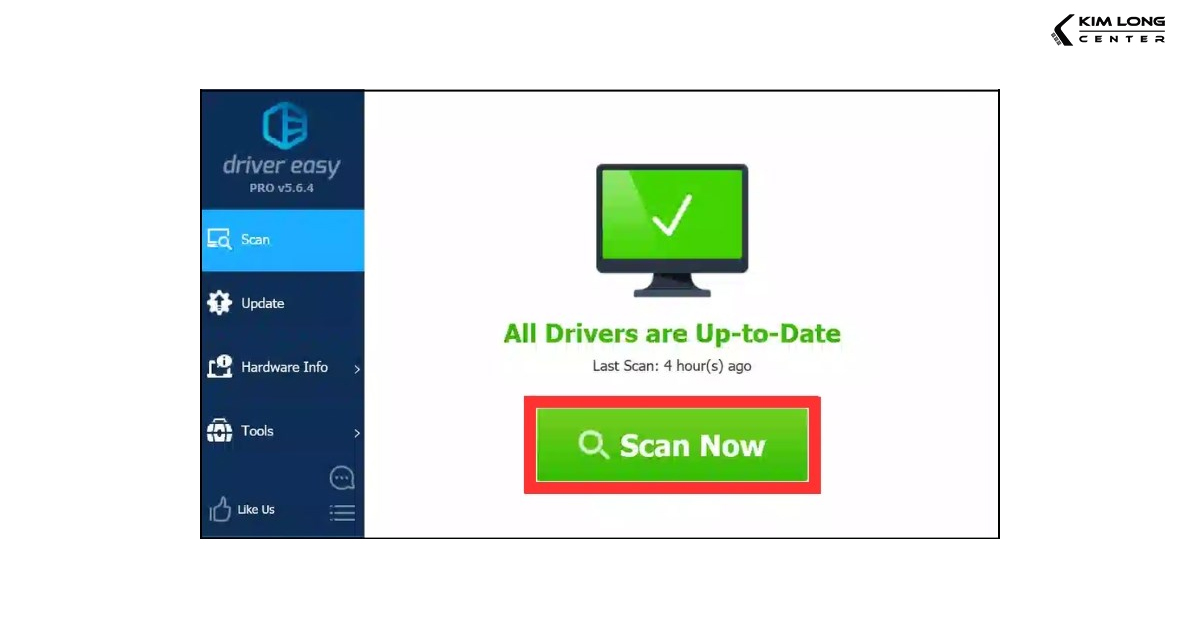
Bước 3: Tìm driver card đồ họa NVIDIA trong danh sách và nhấn nút Update để cập nhật. Sau khi hoàn tất, hãy khởi động lại máy tính để áp dụng thay đổi.
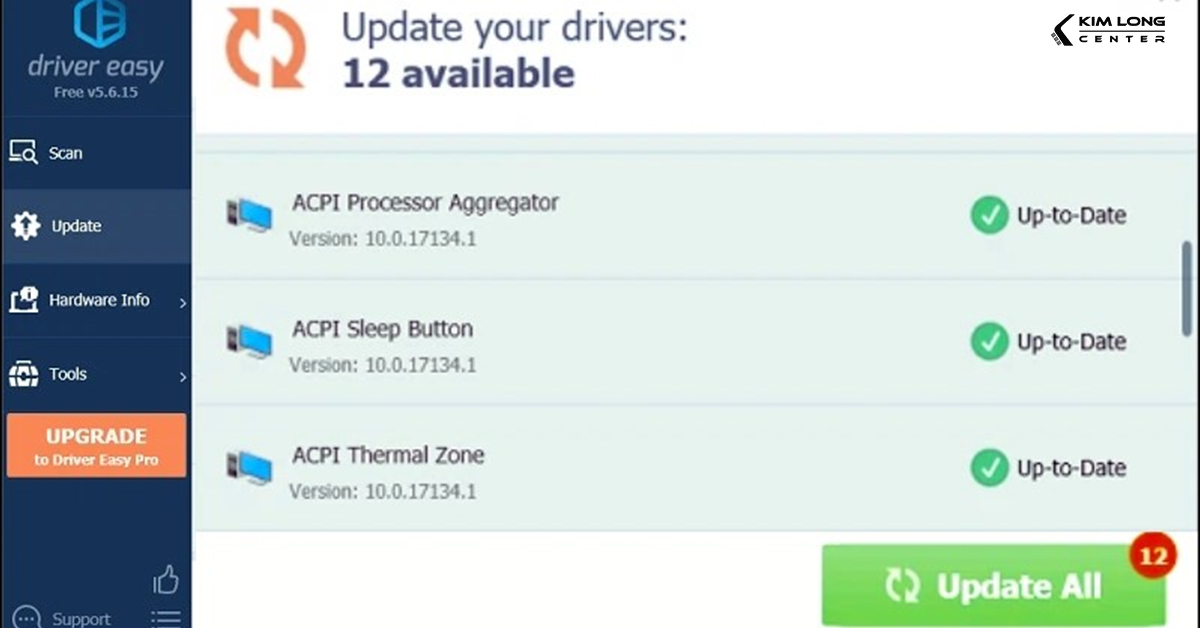
Vô hiệu hóa dịch vụ NVIDIA
Bước 1: Sử dụng tổ hợp phím Windows + R để mở hộp thoại Run → sau đó nhập services.msc và nhấn Enter để truy cập mục Services trên Windows.
Bước 2: Kéo xuống danh sách và tìm NVIDIA Network Service.
Bước 3: Trong cửa sổ cài đặt, tại tab General → chọn Disabled cho mục Startup type. Nếu trạng thái dịch vụ (Service status) hiển thị là Running → nhấn Stop. Cuối cùng, nhấn Apply và sau đó nhấn OK để lưu thay đổi.
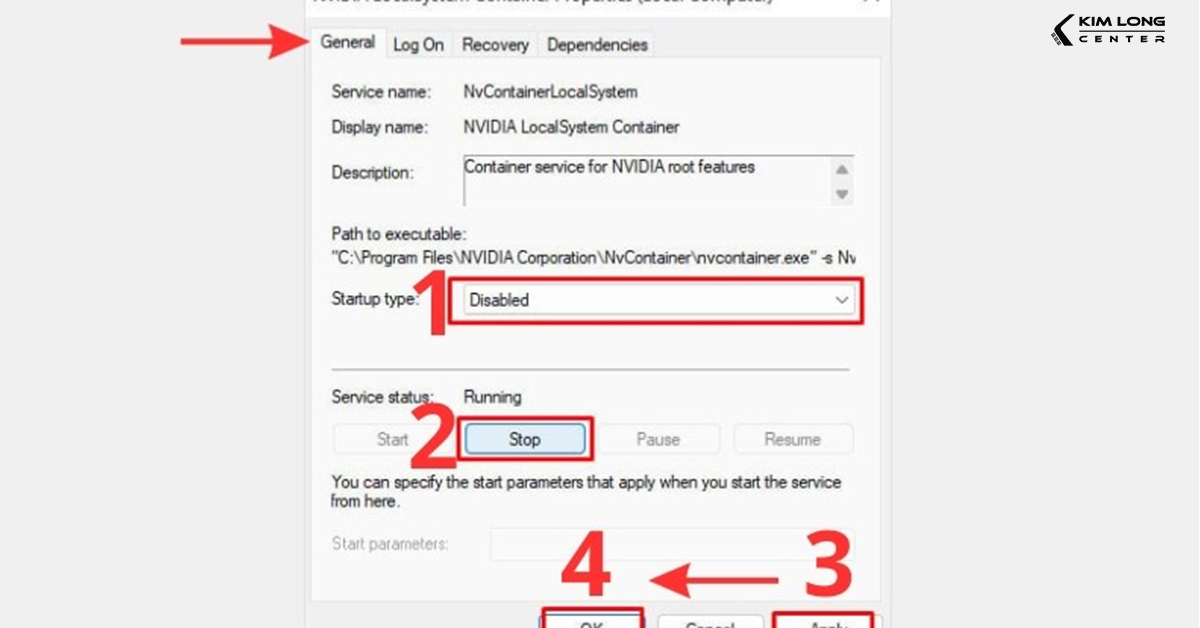
Cập nhật hoặc cài đặt lại GeForce Experience
Bước 1: Truy cập trang web chính thức của NVIDIA GeForce Experience và nhấn Download Now để tải phần mềm về máy.

Bước 2: Mở file .exe vừa tải xuống → sau đó chọn Agree and Install để chấp nhận điều khoản và bắt đầu quá trình cài đặt. Khi hoàn tất, khởi động lại máy tính để sử dụng phần mềm.
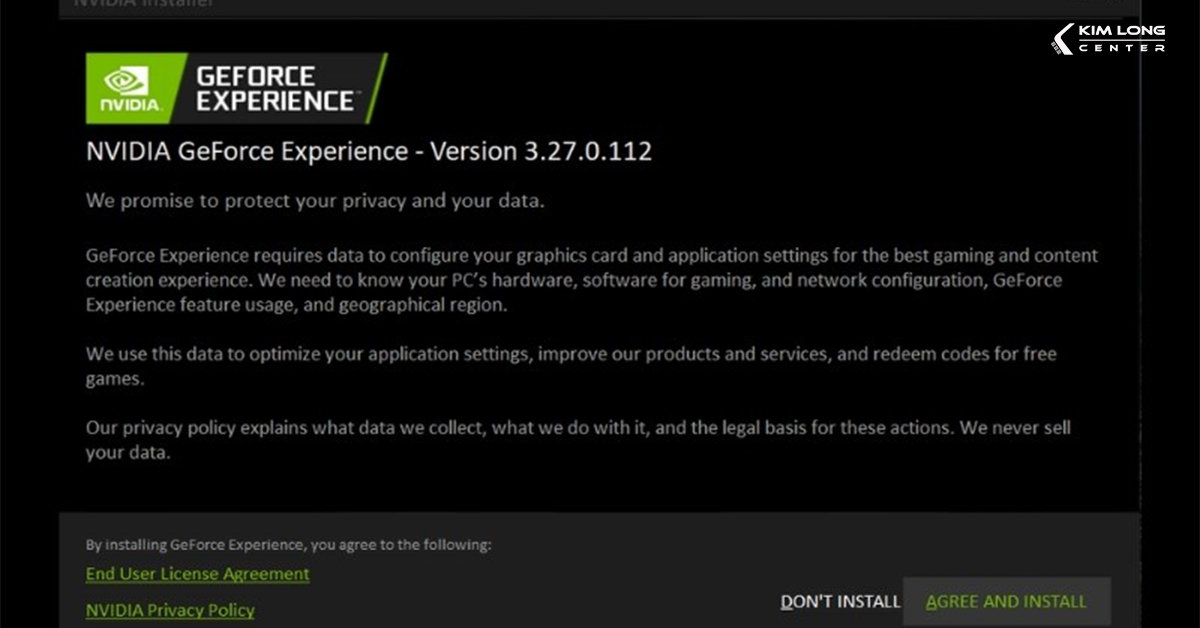
Với những hướng dẫn trên, hy vọng bạn đã biết cách khắc phục được lỗi "Unable to Connect to NVIDIA" trên máy tính một cách dễ dàng. Tuy nhiên, nếu sự cố vẫn chưa được giải quyết hoặc bạn gặp khó khăn trong quá trình thực hiện, đừng lo lắng! Hãy mang thiết bị của bạn đến Kim Long Center - nơi đội ngũ kỹ thuật viên giàu kinh nghiệm luôn sẵn sàng hỗ trợ, đảm bảo máy tính của bạn được sửa chữa và hoạt động ổn định nhanh chóng.